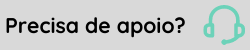Cadastro de Escalas
Atenção
Esta documentação possui informações que se aplicam somente a alguns módulos. Conteúdos que possuem o ícone  indicam cada caso, posicione o mouse sobre esse ícone e veja a descrição dos módulos.
indicam cada caso, posicione o mouse sobre esse ícone e veja a descrição dos módulos.
Define as escalas de trabalho dos colaboradores, determinando seu turno, horário de sábado, revezamento, entre outros. Para isto, é necessário utilizar a tabela de horários, que já deve estar definida.
Além disso, é definida a escala horária com o horário que representa, facilitando a escolha correta ao informar no cadastro do colaborador.
A escala determina qual a rotina de trabalho de cada colaborador, agrupando os horários em que o colaborador irá trabalhar. Todos os colaboradores são associados a uma escala, sejam administrativos, revezamento, rodízio, produção ou outros.
Através das escalas o sistema efetuará a geração automática das horas a serem pagas ao colaborador, dispensando que o usuário informe a cada processamento da folha.
- A vantagem de utilizar escalas horárias, está no tratamento dos horários mistos (parte noturna e parte diurna) com o adicional noturno apurado proporcionalmente pelo sistema, inclusive quanto ao adicional noturno no DSR.
- As alterações realizadas no cadastro de escalas terão efeito somente após o próximo logon ao módulo.
Escala
Código de cada escala
Descrição
Breve descrição da escala que facilite o manuseio das escalas, pode ter até 30
posições. Crie nomes significativos tipo 1º Turno, Revezamento 1, Turno geral, etc.
Aspecto legal
Períodos de Descanso e Horas Suplementares:
| Jornada | Descanso Intra | Descanso Entre | Hs Suplementares | Desc. Semanal |
|---|---|---|---|---|
| Até 4 horas | - | 11 horas | Máximo 2 horas | 24 horas consecutivas |
| Até 6 horas | 15 minutos | 11 horas | Máximo 2 horas | 24 horas |
| Até 8 horas | De 1 a 2 horas | 11 horas | Máximo 2 horas | 24 horas |
Horas semanais
Máximo de 44 horas, exceto sob regime de compensação de horários previsto em
acordo/convenção coletiva, em que este máximo deverá ser verificado a cada
período de 1 ano.
Horas dia
No máximo 10 horas para jornada de oito horas,
e acréscimo de duas horas que deverão ser pagas como extras ou compensadas.
DSR
Descanso semanal remunerado, para 44 horas semanais é de 7,20h ou 7,33h centesimais.
Os períodos de intervalo para descanso não serão remunerados.
Cadastro
O cadastro das escalas é necessário para abranger os diferentes turnos e horários da empresa.
Estrutura
Informar o código da
estrutura. Irá
determinar qual é a estrutura válida para cada registro da tela e para qual
empresa o registro poderá ser utilizado.
- Caso não for informada estrutura, a escala poderá ser utilizada para todas as empresas.
- Este campo estará disponível quando, em: Diversos\Assinalamentos, o campo Utiliza Estrutura = S-Sim e para os módulos BS, CS, QL, Controle de Ponto e Refeitório, RS, Administração de Pessoal, SM, TR.
Tipo de Escala
Indicar o tipo de escala:
- D - Definida: deve ser criada a cada novo período;
- P - Permanente: escala contínua, é a mais utilizada. Exemplo: escala com horário administrativo, inicia-se numa segunda-feira e termina no domingo e todas as semanas terão os mesmos horários;
- B - Busca Automática: igual a "Permanente", porém com busca. Exemplo: o colaborador pode trabalhar em qualquer turno que o sistema fará o cálculo conforme o horário mais próximo das marcações realizadas;
- G - Geração Automática: disponível apenas quando cliente possuir na proprietária o módulo Geração de Escalas;
- I - Jornada Intermitente: disponível somente quando houver convocação intermitente, com horário cadastrado.
- As escalas administrativas são permanentes. Um exemplo de escalas definidas seriam os vigias, quando não houver um padrão nas folgas. Neste caso a cada mês tem-se uma escala diferente. Nas escalas de busca automática pode-se informar até 6 (seis) horários para cada dia.
- Quando a escala é "Permanente", pode-se visualizar os horários nos seus respectivos dias, clicando no botão Revezamento, localizado no canto esquerdo do final da tela. O sistema irá mostrar os horários a partir da competência em aberto, ou se não houver nenhum cálculo em aberto, o sistema irá mostrar os horários a partir do mês atual.
- O Revezamento permite que a mesma escala possa ser utilizada para abranger várias turmas de revezamento. Será importante neste caso, definir corretamente as datas de início de vigência das turmas.
- O tipo de escala Geração Automática indica que os horários utilizados pela apuração serão retornados da escala que será gerada pela rotina de Geração de Escalas. Ao definir Tipo de Escala = 'G' será habilitada a guia Automática, onde serão definidos os horários de Folga, Turno Duplo e Trabalho que são utilizados pela rotina de apuração durante o cálculo. Somente será permitido informar um Horário Trabalho se a definição dos horários não for feita pela guia Horários.
Observação
Para todos tipos de escalas, com exceção da escala de geração automática e jornada intermitente, é sempre necessário o cadastro do horário referente ao mês anterior.
Tipo da Busca Automática
Informar o tipo de Busca Automática:
- Pelo Maior Número de Horas Realizadas
- Pelo Maior Percentual de Horas Realizadas
- Pela Primeira Marcação Realizada no Dia
- Pela Primeira Marcação Realizada no Dia Considerando Tolerâncias
Classe da Escala
Informe a classe de escala conforme tabela definida em Tabelas > Escalas > Classes Escala.
Turno da Escala
Selecione o código que representa o turno a ser associado a esta escala. Esta informação é utilizada para definir abrangências e quebras de informações em alguns relatórios.
Horas DSR
Quantidade de horas de um DSR (Descanso Semanal Remunerado). Corresponde a divisão das
horas mensais por 30 dias.
Colaborador de 220:00 horas mensais, informe 7:20 horas. Sendo 180:00 horas mensais, informe 6:00 horas.
Este campo sofre influência do assinalamento "Horas Centesimal" apenas no módulo Administração de Pessoal. Nos demais módulos são apresentados sempre no formato sexagesimal.
Horas Semana
Informar a quantidade de horas semanais de trabalho, desta escala. As horas semanais
serão utilizadas pelo sistema para calcular a quantidade de horas mês dos colaboradores.
O cálculo das horas mês é feito multiplicando-se as horas semanais por 5.
Este campo sofre influência do assinalamento "Horas Centesimal" apenas no módulo
Administração de Pessoal. Nos demais módulos são apresentados sempre no formato sexagesimal.
Colaborador de 220:00 horas mensais, informe 44:00 horas. Sendo 180:00 horas mensais, informe 36:00 horas.
Este campo sofre influência do assinalamento "Horas Centesimal" apenas no módulo Administração de Pessoal. Nos demais módulos são apresentados sempre no formato sexagesimal.
Horas Mês
Total de horas mensais trabalhadas.
Observação
Este campo sofre influência do assinalamento "Horas Centesimal" apenas no módulo Administração de Pessoal. Nos demais módulos são apresentados sempre no formato sexagesimal.
Pagar Extras Proporcionais
Determine se haverá cálculo e pagamento de horas extras para colaboradores que trabalharem no feriado. Habilitado somente quando utilizar escala de revezamento.
Define qual tabela de feriados será utilizada para os colaboradores desta escala.
- P - Próprio: é habilitado o campo Tab. de Feriados e na apuração será considerada a tabela de feriados informada nesse campo;
- F - Filial: será considerada na apuração as tabelas de feriados (diurna e noturna) informadas no cadastro de Filial;
- L - Local: será considerada na apuração as tabelas de feriados (diurna e noturna) informadas nas propriedades do Local do organograma;
- N - Não tem feriado: para essa escala nunca será considerado feriado na apuração.
- Para a tabela de feriados tipo Próprio, informar também o código da tabela de feriados que será utilizada para os colaboradores desta escala.
- Sempre que for informado 'L', será considerada a tabela de feriados indicada no local atual do colaborador nas seguintes rotinas:
- Rotinas de Geração de horas (RotGerHor);
- MontaBatidas Marcações das Batidas do Controle de Ponto e Refeitório no Envelope;
- Digitação de Vales Transportes;
- Cálculo do fim do aviso prévio;
- Cálculo da data de pagamento no recibo de férias individual (FRFERIND);
- Cálculo da sugestão da data de pagamento no recibo de férias coletivas (FR040PRG);
- Cálculo da sugestão da data de pagamento no recibo de férias coletivas (FR040PRC).
- Esta informação define quando o colaborador alocado nesta escala terá feriado.
Tab. Feriados
Informar a tabela de feriados para a escala, caso esta escala utilize uma tabela de feriados específica. Se esta escala utiliza a tabela de feriados da filial, esse campo deve ficar em branco.
Tab. Feriados Oficial
Informar a tabela de feriados que contenha somente feriados nacionais, para
fins de cálculo do Vale Transporte.
Nota
A rotina irá
verificar se o dia é um Feriado Oficial e se o colaborador estiver trabalhando neste dia,
ou seja, o dia em questão não faz parte da tabela de feriados da escala do
colaborador, então deverá pagar os vales informados na Escala de VTR para o feriado.
Marcações na Folga
Indica ao módulo como alocar as marcações em dias de folga, compensado, DSR e feriados. Pode ser:
- Não Considera Horário: aloca as marcações das 00:00 às 23:59 no dia;
- Alocar Cfe Horário Anterior: aloca as marcações conforme o limite do horário do dia imediatamente anterior à folga;
- Alocar Cfe Horário Posterior: aloca as marcações conforme o limite do horário do dia imediatamente posterior à folga.
- Essa informação influencia na alocação de marcações de horas extras efetuadas em dias de folga, principalmente quando realizadas em horário noturno. Devem ser observadas as marcações de extras para então definir em que dia elas devem ser alocadas.
-
 Exemplo:
Exemplo:
Quando a escala é composta de diferentes horários o cuidado deve ser maior, pois na sexta-feira o horário pode ser das 22:00 às 05:00 horas e na segunda-feira das 5:00 às 14:00.
No sábado o colaborador tem a marcação de 23:00 horas.
E no domingo uma marcação de 10:00 horas.
Como serão alocadas?
Se neste campo for assinalado:
- A marcação de 23:00 será alocada no sábado e a marcação de 10:00 será alocada no domingo;
- As duas marcações serão alocadas no sábado, pois o horário do dia anterior, sexta-feira, é das 22:00 às 5:00;
- As duas marcações serão alocadas no domingo, pois o horário do dia seguinte é das 5:00 às 14:00 horas.
- Em dias de feriado com escala permanente, exceto quando o horário previsto do dia for 9996, 9998 ou 9999, as marcações são alocadas conforme o horário que o colaborador faria no dia, se não fosse feriado.
- Na escala com Busca Automática, é considerado para o horário do dia anterior, o horário apurado na busca realizada, já para o horário do dia seguinte é considerado sempre o horário base da escala.
Projetar Horário Dias de Folga
Informar como deve ser o cálculo das horas extras realizadas em dias de folga indicando nesse campo uma das
opções abaixo:
- Não Projetar: as horas extras realizadas nas folgas serão calculadas normalmente, sem projeção de horário;
- Projetar Conforme Horário Anterior: o sistema projeta, para cálculo das horas extras, o dia anterior à folga. Se o dia anterior a folga for um horário 9996, 9997, 9998 ou 9999, o sistema volta até o dia em que o horário é diferente de uma folga. E esse horário será projetado na folga para calcular as horas extras, respeitando as tolerâncias conforme o cadastramento desse horário;
- Projetar Conforme Horário Posterior: o sistema projeta na folga o horário posterior as folgas. Para que no cálculo das horas extras efetuadas na folga seja considerado as tolerâncias desse horário.
Dias Facultativos
Informar o código da tabela de dias facultativos .
Deixar esse campo em branco se os colaboradores que utilizarão esta escala não tiverem dias facultativos.
Interjornada
Consiste no intervalo mínimo de 11 horas entre uma jornada e outra. O sistema fará uma consistência no cadastramento da escala, bloqueando ou alertando ao usuário quando
não for respeitada a Interjornada. Informar uma das opções abaixo:
- B - Bloquear: o sistema bloqueará a inclusão do horário, cuja a sequência não respeitar o limite da Interjornada;
- A - Alertar: o sistema fará um alerta ao usuário, informando que o horário a ser incluído não está respeitando o limite da Interjornada;
- I - Ignorar: esta opção é para a escala que não faz o controle de Interjornada.
- O campo é desabilitado quando o Tipo de Escala é igual a "B - Busca Automática";
- O cálculo da Interjornada, através desse assinalamento, trata apenas ao que diz respeito das horas previstas;
- No cálculo de apuração a verificação da Interjornada com base nas marcações efetuadas pelo colaborador é efetuada através da configuração do assinalamento Situação Violação Interjornada que se encontra em Cálculos > Apuração > Definições > Situações, na guia Gerais.
Limite 1 Banco Horas
O objetivo é somente permitir que seja informada uma quantidade
de horas que poderá ser utilizada na regra de Integração - Período Geração, para controlar as horas semanais de um determinado colaborador. Este limite pode ser consultado na regra, através da variável LimBa1.
Limite 2 Banco Horas
O objetivo deste campo é somente permitir que seja informada uma quantidade
de horas que poderá ser utilizada na regra de Integração - Período Geração, para controlar as horas semanais de um determinado colaborador. Este limite pode ser consultado na regra, através da variável LimBa2.
Selecione o código que representa o tipo de jornada que compõe a escala.
As opções "9" e "99" são idênticas, com o diferencial de que a opção "99 - Demais tipos de jornada (escala, turno de revezamento, permutas, horários rotativos, etc.) - Não levar ao eSocial" fará com que o grupo Horários não seja levado aos leiautes S-2200 e S-2206 do eSocial.O envio destas informações é opcional.
Observação
O campo Tipo Jornada eSocial é válido somente até a versão 2.5 do eSocial.
Tipo Jornada eSocial Simplificado
Este campo é obrigatório e deve ser preenchido com o código que representa o tipo de jornada que compõe a escala.
Quando o campo Escala de Horários do cadastro de empresas estiver definido como "N - Não", este campo será automaticamente preenchido com o valor "4 - Jornada com horário diário fixo e folga fixa (no domingo)".
Observação
O campo Tipo Jornada eSocial Simplificado é válido somente para a versão eSocial Simplificado (S-1.0).
Escala Noturna
Informe se a escala cadastrada se trata de uma escala noturna ou não.
Forneça um detalhamento que descreva o tipo de jornada selecionado em Tipo Jornada eSocial. Esta descrição é livre e pode conter até 100 caracteres.
A descrição é usada para caracterizar qualquer tipo de jornada selecionado, porém é mais voltada para o tipo "9 - Demais tipos de jornada (escala, turno de revezamento, permutas, horários rotativos, etc.)", devido ao fato de este ser mais abrangente que os demais. Podem ser informados os dados que caracterizam esta jornada, por exemplo: os horários que compõem a escala, o tipo de folga ou o turno.
Esta informação compõe os leiautes não periódicos S-2200 e S-2206 do eSocial. Este campo fica habilitado para qualquer tipo de jornada, porém, para o eSocial, somente é enviado se o tipo de jornada for definido como "9 - Demais tipos de jornada (escala, turno de revezamento, permutas, horários rotativos, etc.)".
Observação
O campo Tipo Jornada eSocial é válido somente até a versão 2.5 do eSocial.
Descrição Jornada eSocial Simplificado
Neste campo, deve ser informada a descrição da jornada semanal contratual, contendo os dias da semana e os respectivos horários contratuais (entrada, saída e intervalos) do Colaborador. Caso a empresa esteja com a simplificação eSocial ativa, as informações serão enviadas ao eSocial.
Quando o campo Escala de Horários do cadastro de empresas estiver definido como N - Não, este campo será gerado automaticamente de acordo com o horário da escala.
Observação
O campo Descrição Jornada eSocial Simplificado é válido somente para a versão eSocial Simplificado (S-1.0).
Turmas
Este item possibilita que a mesma escala possa ser utilizada para abranger várias turmas de revezamento. Será importante neste caso, definir corretamente as datas de início de vigência das turmas. Esta pasta não está disponível em todos os módulos do Gestão de Pessoas | HCM.
Turma
Informar o número da turma.
As transferências coletivas de horários base e de sábado, bem
como das horas semana, devem ser tratadas através deste item. Isto quando a empresa não
utiliza escala horária.
Data Base
Informar a data de início de cada turma, sendo que a turma 1 é igual ao
início de vigência da escala.
Pode-se ter no mínimo 1 (uma) e máximo 8 (oito) turmas, ocorre em função das escalas de revezamento, onde há vários colaboradores trabalhando ininterruptamente, com algumas turmas trabalhando e outras de folga.
- Colaboradores que trabalham na área administrativa, possuem um único horário de 2ª à 6ª feira, o início da escala é 2ª feira, portanto, o início de vigência é o dia de início dos trabalhos (correspondente a uma 2ª feira). Neste caso teremos uma única turma, ou seja, uma única data de início de vigência.
- Colaboradores de uma linha de produção trabalham em regime de 6 x 2, ou seja, trabalham 6 dias e descansam 2.
No exemplo, temos 4 turmas diferentes, possuem o mesmo horário, mas tem seus dias de descanso em data diferenciada, de tal forma que, temos sempre 3 turmas trabalhando e 1 descansando.
O início de vigência a ser informado para cada turma é o primeiro dia de trabalho, o início do seu turno, dentro do mês em que iniciar a apuração das marcações, veja o exemplo abaixo:
| Turma | Data de Vigência |
|---|---|
| 1 | 06/05/96 |
| 2 | 07/05/96 |
| 3 | 08/05/96 |
| 4 | 09/05/96 |
Tipo Jornada eSocial Simplificado
Este campo deve ser preenchido com o código que representa o tipo de jornada que compõe a escala.
Descrição Jornada eSocial Simplificado
Deve ser informada a descrição da jornada semanal contratual, contendo os dias da semana e os respectivos horários contratuais (entrada, saída e intervalos) do Colaborador. Caso a empresa esteja com a simplificação eSocial ativa, as informações serão enviadas ao eSocial.
Quando o campo Escala de Horários do cadastro de empresas estiver definido como N - Não, este campo será gerado automaticamente de acordo com o horário da escala.
Observação
- O campo Descrição Jornada eSocial Simplificado e Tipo Jornada eSocial Simplificado somente são válidos para a versão eSocial Simplificado (S-1.0).
- Caso sejam realizadas alterações nesses campos na guia Cadastro, deverá ser feita a alteração na guia Turmas e, caso seja feita alteração na guia Turmas, deverá ser feita a alteração na guia Cadastro.
Horários
Horários
Informar todos os horários que irão compor a escala, completando um ciclo. Podem ser informados até 420 horários para escalas permanente e com busca automática.
Se o Tipo de Escala for "Busca Automática" (B), o tratamento será o mesmo da escala "Permanente", existindo ainda a possibilidade da utilização da busca automática de até cinco horários opcionais nos dias estabelecidos pelo usuário. Estes Horários Opcionais serão informados na grade de Horários Opcionais.
Observação
Quando houver integração com o módulo Gestão do Ponto, é possível cadastrar até 30 horários opcionais para cada dia da semana.
O código de horário 9997-Feriado, nunca é informado no cadastro da escala, pois os feriados são informados em Tabelas > Feriados.
Quando o Tipo de Escala for "Geração Automática" (G), esta guia somente estará disponível se o campo Tratar Trabalho, da guia Automática, for "S - Sequência de Horários".
O horário de turno duplo é opcional neste tela.
Definida
Estas escalas são definidas para cada mês. São utilizadas principalmente para vigias ou colaboradores que tem uma escala de trabalho definida a cada mês. Isto é, cada mês o colaborador tem uma escala diferente a do mês anterior.
Competência
Informar mês e ano para esta escala "Definida". A cada nova competência será necessário informar os horários novamente.
Horários da Escala Definida
Ao contrário da escala permanente, esta deverá ser informada a cada mês. É
utilizada principalmente para vigias ou colaboradores que não tenham um ciclo de
trabalho definido. Sua utilização necessita de maior cuidado e atenção, pois a
cada mês deverão ser informados os horários.
Data Horário
Informe a data (dia/mês/ano).
Horário
Informe o código de horário para cada dia. Para identificar o DSR, informe o código 9999, para o "Sábado Não Trabalhado" informe 9998 e para uma "Folga Especial", informe 9996.
Automática
Ao definir Tipo de Escala = 'G' será habilitada a guia Automática, onde serão definidos os horários de Folga, Turno Duplo e Trabalho que são utilizados pela rotina de apuração durante o cálculo. Somente será permitido informar um Horário Trabalho se a definição dos horários não for feita pela guia Horários.
- Se os horários de Folga, Turno Duplo e Trabalho não forem definidos ocorrerá erro no cálculo de apuração, pois não será possível determinar os horários que devem ser apurados em cada dia;
- A guia Automática estará disponível somente quando cliente possuir módulo Geração de Escalas na proprietária e quando o tipo de escala for do tipo "G - Geração Automática";
- O Turno definido no cadastramento da escala é que vai determinar em qual turno o colaborador estará alocado.
Horário Folga
Informar código do
horário que será utilizado pela rotina de apuração para apurar dias de folga.
Horário Turno Duplo
Informar código do
horário que será utilizado pela rotina de apuração para apurar dias em que
colaborador está realizando uma dobra de turno.
Horário Trabalho
Informar código do
horário que será utilizado pela rotina de apuração para apurar dias de trabalho.
Botão Revezamento
Demonstra a montagem da escala dia a dia no período atual da
consulta, de acordo com a data de início, dia da semana e os horários.
Para visualização dos horários nos seus respectivos dias clique no botão Revezamento, localizado no canto esquerdo do final da tela. O sistema irá mostrar os horários a partir da competência em aberto, ou se não tiver nenhum cálculo em aberto, o sistema irá mostrar os horários a partir do mês atual.
O Revezamento permite que a mesma escala possa ser utilizada para abranger várias turmas de revezamento. Será importante neste caso, definir corretamente as datas de início de vigência das turmas.
Botão Novo Cadastro
O sistema inicia o cadastramento de uma nova
escala, sugerindo sempre o menor código disponível e posicionando o foco no
campo de descrição da escala.
Turma
Este campo é incluído quando existir mais de uma turma cadastrada.
Botões
Duplicar
Este botão duplica todas as informações desta tela, incluindo as informações de suas guias.
 English
English Español
Español
 English
English Español
Español